
Inhaltsverzeichnis:
- Schritt 1: Schließen Sie diesen Sauger an
- Schritt 2: Verbinden Sie die Pins 3 und 8 mit der Stromversorgung (gemeinsame Anode) oder Masse (gemeinsame Kathode)
- Schritt 3: Flashen Sie das Arduino zur Kalibrierung
- Schritt 4: Beginnen wir nun mit der Kalibrierung. (Segment A, Arduino-Pin 1, LED-Pin 7)
- Schritt 5: Verbinden Sie Segment B (Arduino Pin 2, LED Pin 6)
- Schritt 6: Verbinden Sie Segment C (Arduino Pin 3, LED Pin 4)
- Schritt 7: Verbinden Sie Segment D (Arduino Pin 4, LED Pin 2)
- Schritt 8: Verbinden Sie Segment E (Arduino Pin 5, LED Pin 1)
- Schritt 9: Verbinden Sie Segment F (Arduino Pin 6, LED Pin 9)
- Schritt 10: Verbinden Sie Segment G (Arduino Pin 7, LED Pin 10)
- Schritt 11: Segment DC verbinden (Arduino Pin 8, LED Pin 5)
- Schritt 12: Aufräumen und sagen, "Sauberkeit ist neben Frömmigkeit" und lächle, weil deine 8 verdammt sexy aussieht
- Schritt 13: Erstellen Sie einen Zähler, um Ihre technischen Fähigkeiten zu zeigen
- Autor John Day [email protected].
- Public 2024-01-30 07:18.
- Zuletzt bearbeitet 2025-01-23 12:52.



Wir werden das Ding zum Laufen bringen! Gemeinsame Kathode oder Anode.
Schritt 1: Schließen Sie diesen Sauger an
Schritt 2: Verbinden Sie die Pins 3 und 8 mit der Stromversorgung (gemeinsame Anode) oder Masse (gemeinsame Kathode)

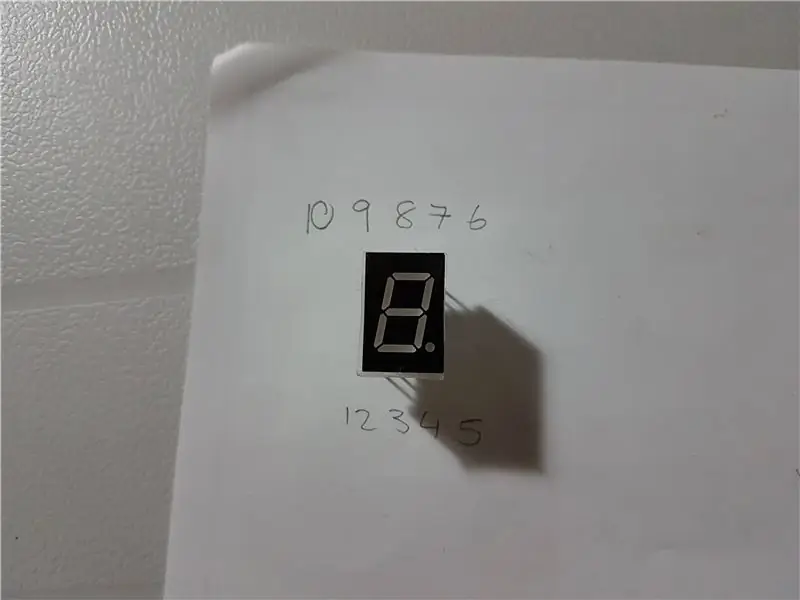
Verwenden Sie einen 330-Widerstand, 1k macht die LEDs zu dunkel. Schreien Sie "Macht" im Stil von Clarkson, während Sie diesen Schritt ausführen. (Wichtig)
Pins 3 und 8 sind die mittleren Pins oben und unten.
Schritt 3: Flashen Sie das Arduino zur Kalibrierung
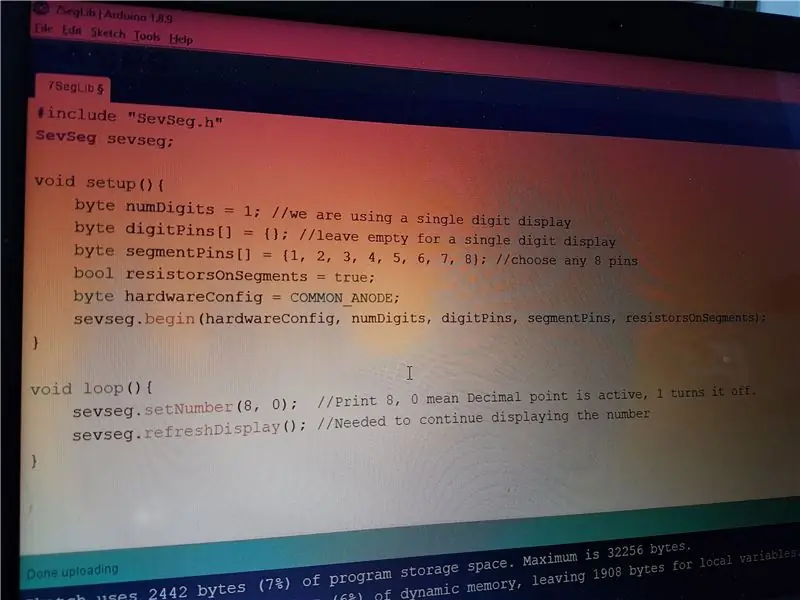
Laden Sie die Seven-Segment-Bibliothek herunter und installieren Sie sie in der Arduino-IDE.
github.com/DeanIsMe/SevSeg/archive/master….
Um es zu installieren, öffnen Sie die Arduino IDE, gehen Sie zu Sketch> Include Library> Add. ZIP Library und wählen Sie dann die SevSeg-ZIP-Datei aus, die Sie heruntergeladen haben.
Jetzt müssen wir das Arduino flashen, um die Nummer 8 mit einem Punkt zu drucken, damit wir sie anschließen können.
Code:
#include "SevSeg.h"SevSeg sevseg;
Void-Setup () {
Byte numDigits = 1; //wir verwenden ein einstelliges Anzeigebyte digitPins = {}; // leer lassen für ein einstelliges Anzeigebyte segmentPins = {1, 2, 3, 4, 5, 6, 7, 8}; // Wählen Sie einen beliebigen 8-Pin-Bool-WiderstandOnSegments = true; Byte hardwareConfig = COMMON_ANODE; sevseg.begin(hardwareConfig, numDigits, digitPins, segmentPins, widerständeOnSegments); }
Leere Schleife () {
sevseg.setNumber(8, 0); //Print 8, 0 bedeutet, dass der Dezimalpunkt aktiv ist, 1 schaltet ihn aus. sevseg.refreshDisplay(); //Benötigt, um die Nummer weiterhin anzuzeigen }
Schritt 4: Beginnen wir nun mit der Kalibrierung. (Segment A, Arduino-Pin 1, LED-Pin 7)

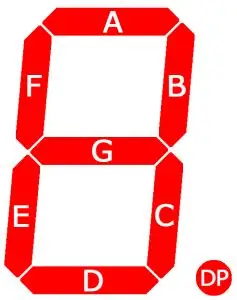
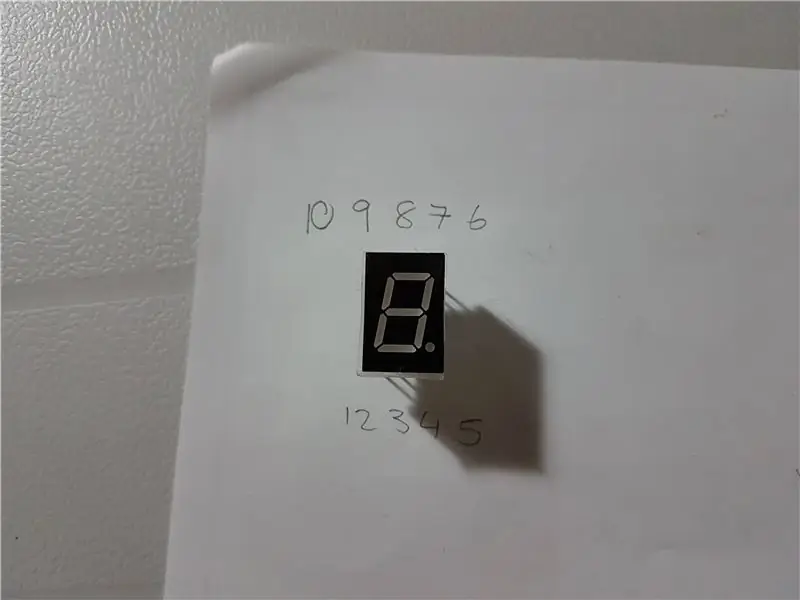
Jetzt werden wir von A-DC der Reihe nach nacheinander kalibrieren.
Schauen Sie sich diesen Code an, er ist alphabetisch von A-DC.
Wir sagen dem Arduino, dass:
Pin1 = A, pin2 = B, pin3 = C
Pin8 = Gleichstrom.
Verbinden Sie nun Segment A mit Pin 1. (Pin 7 an der LED)
Byte-SegmentPins = {1, 2, 3, 4, 5, 6, 7, 8}; // wähle 8 beliebige Pins
Schritt 5: Verbinden Sie Segment B (Arduino Pin 2, LED Pin 6)

Schritt 6: Verbinden Sie Segment C (Arduino Pin 3, LED Pin 4)
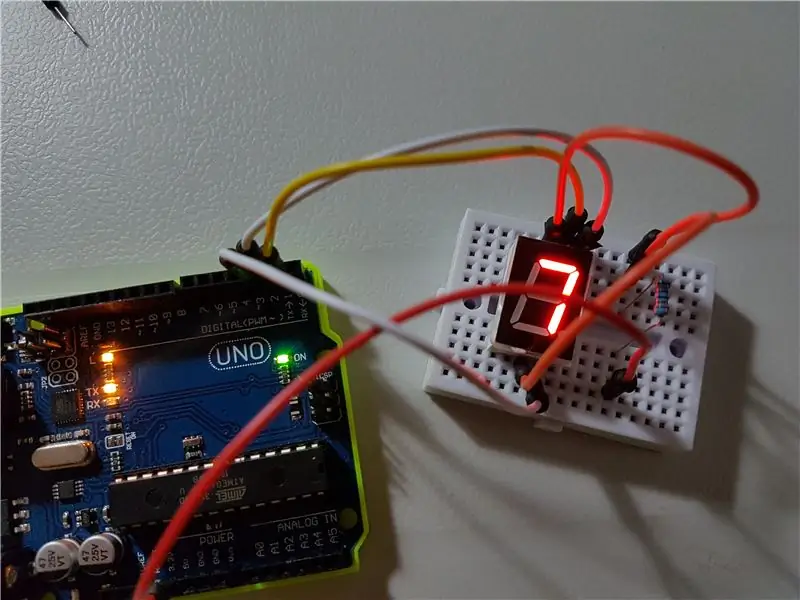
Schritt 7: Verbinden Sie Segment D (Arduino Pin 4, LED Pin 2)

Schritt 8: Verbinden Sie Segment E (Arduino Pin 5, LED Pin 1)

Schritt 9: Verbinden Sie Segment F (Arduino Pin 6, LED Pin 9)

Schritt 10: Verbinden Sie Segment G (Arduino Pin 7, LED Pin 10)

Schritt 11: Segment DC verbinden (Arduino Pin 8, LED Pin 5)

Schritt 12: Aufräumen und sagen, "Sauberkeit ist neben Frömmigkeit" und lächle, weil deine 8 verdammt sexy aussieht

Schritt 13: Erstellen Sie einen Zähler, um Ihre technischen Fähigkeiten zu zeigen
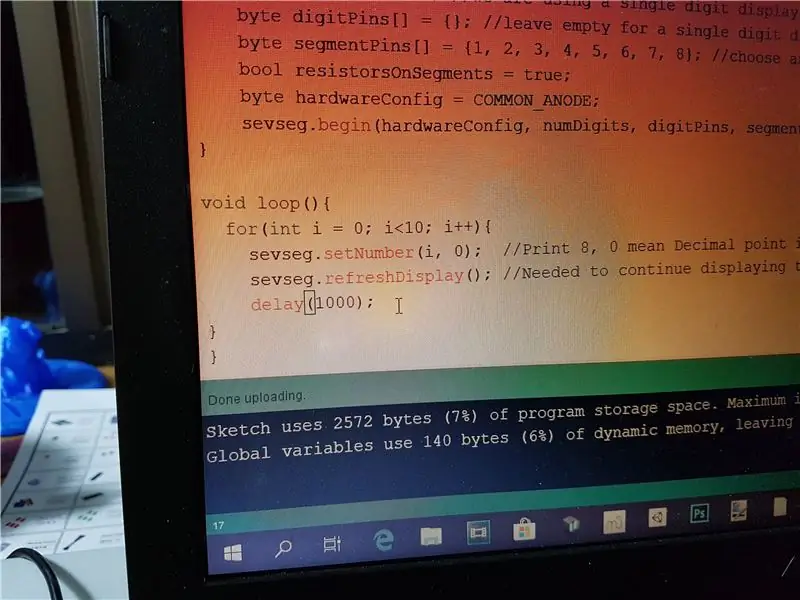
Kopieren und einfügen, als wäre es heiß, wir optimieren nur die Hauptschleife.
Void Schleife () { für (int i = 0; i < 10; i ++) { sevseg.setNumber (i, 0); sevseg.refreshDisplay(); // Benötigt, um die Zahlverzögerung (1000) weiterhin anzuzeigen; } }
Empfohlen:
So bauen Sie einen Gaming- oder Basiscomputer (alle Komponenten) – wikiHow

So bauen Sie einen Gaming- oder Basiscomputer (alle Komponenten): Sie möchten also wissen, wie man einen Computer baut? In diesen Instructables werde ich Ihnen beibringen, wie man einen einfachen Desktop-Computer baut. Hier sind die benötigten Teile: PC-Gehäuse Motherboard (Stellen Sie sicher, dass es PGA ist, wenn AMD und LGA, wenn Intel) CPU-Kühler Gehäuselüfter Pow
Nachtsicht-Laserschnabel! (ODER wie man eine Nachtsicht-erhaltende LED Throwie, Transformer Toy Mashup Taschenlampe herstellt!): 5 Schritte

Nachtsicht-Laserschnabel! (ODER Wie man eine Nachtsicht-erhaltende, LED-Throwie, Transformator-Spielzeug-Mashup-Taschenlampe herstellt!): Ein Instructable von einem Noob für den Noob Spielzeug? Ein instructable mit einem wirklich langen Namen! Wir nennen es "Nightvision Laserbeak" zum
So starten Sie Ihren Computer jeden Tag oder zu jeder Zeit automatisch – wikiHow

So starten Sie Ihren Computer automatisch jeden Tag oder wann immer: In dieser Anleitung erfahren Sie, wie Sie Ihren Computer jeden Tag zu einer bestimmten Zeit automatisch starten lassen. Dies ist auch meine erste Anleitung
Die Kurzanleitung zum Erstellen eines Videos mit Ihrem IPhone und Hochladen auf Facebook oder YouTube: 9 Schritte

Die Kurzanleitung zum Erstellen eines Videos mit Ihrem IPhone und Hochladen auf Facebook oder YouTube: Verwenden Sie diesen einfachen 5-Schritte-Prozess (Instructables lässt es wie mehr Schritte aussehen, als es tatsächlich ist), um Ihr erstes YouTube- oder Facebook-Video zu erstellen und hochzuladen - mit nur dein iPhone
Erstellen und Einfügen einer Tabelle und Hinzufügen zusätzlicher Spalten und/oder Zeilen zu dieser Tabelle in Microsoft Office Word 2007 – wikiHow

Erstellen und Einfügen einer Tabelle und Hinzufügen zusätzlicher Spalten und/oder Zeilen zu dieser Tabelle in Microsoft Office Word 2007: Hatten Sie schon einmal viele Daten, mit denen Sie arbeiten, und dachten Sie sich … dieser Daten besser und verständlicher aussehen?" Wenn ja, dann könnte eine Tabelle in Microsoft Office Word 2007 Ihre Antwort sein
